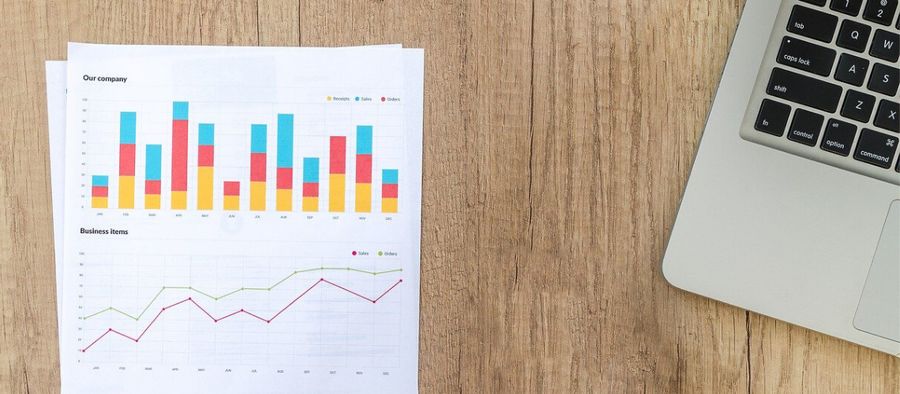Evo kako da ubrzate rad u Excel-u (Prečice)
Excel je jedan od najefikasnijih programa za unos, obradu i prikaz
podataka. Deo je programskog paketa Microsoft Office. Excel je nezaobilazan
alat u poslovnom svetu. Manipulacija sa velikim brojem podataka uz Excel više
nije problem. Jednostavan je za učenje, korišćenje i brzo pokazuje rezultate u
vidu povećanja produktivnosti prilikom obrade tabela i podataka.
U nastavku izdvajamo prečice koje mogu da pomognu i ubrzaju rad u Excel-u:
CTRL + C Kopiraj
selektovanu ćeliju
CTRL + X Iseci
selektovanu ćeliju
CTRL + V Nalepi
CTRL + O Otvori
CTRL + W Zatvori
CTRL + S Sačuvaj
dokument
CTRL + N Otvori
novi Excel document
CTRL + A Selektuj
sve ćelije
CTRL + B Podebljaj
tekst
CTRL + I Iskrivi
tekst
CTRL + U Podvuci
tekst
CTRL + 0 Sakrij
selektovanu kolonu
CTRL + 9 Sakrij
selektovani red
CTRL + 1 Pokreni
opcije za formatiranje ćelija
CTRL + L Kreiraj
novu tabelu
CTRL + T Formatiraj
selektovane ćelije kao tabelu
CTRL + K Dodeli
link (Insert Hyperlink)
CTRL + ( Prikaži
skrivene redove (unutar opsega)
CTRL + ) Prikaži
skrivene kolone (unutar opsega)
CTRL + + Dodaj kolonu
ili red
CTRL + - Obriši kolinu ili red
CTRL + D Kopiraj ćeliju koja se
nalazi iznad selektovane ćelije
CTRL + R Kopiraj ćeliju koja se nalazi desno od
selektovane ćelije
CTRL + F Pronađi tekst
CTRL + H Pronađi I zameni tekst
CTRL + G Idi na (Go to)
CTRL + P Štampaj
CTRL + SHIFT + 1 Formatiraj ćeliju kao iznos sa separatorom i
dve decimale
CTRL + SHIFT + 3 Formatiraj
ćeliju kao datum
CTRL + SHIFT + 4
Formatiraj ćeliju kao iznos sa oznakom valute
CTRL + SHIFT + 5 Formatiraj
ćeliju kao procenat bez decimala
CTRL + SHIFT + L Uključi
/ isključi filtere
CTRL + SHIFT + + Selektovanje
niza ćelija
CTRL + SHIFT + Unesi
današnji datum
SHIFT + F2 Dodaj
komentar u ćeliju
SHIFT + F3 Dodaj funkciju u ćeliju
SHIFT + F4 Vrati
se na ćeliju A1
SHIFT + F5 Pronađi
i zameni
SHIFT + F10 Zamena
za desni klik miša
SHIFT + F11 Dodaj
novi radni list
SHIFT + SPACE Selektuj
ceo red
F2 Pokreni ćeliju
F3 Prikaži listu
imenovanih ćelija
F4 Ponovi
prethodni potez
F5 Idi na (Go to)
F9 Prikaži
apsolutnu vrednost selektovanog dela formule
F11 Kreiraj
grafikon u novoj stranici
F12 Sačuvaj document
kao (Save As)
ALT + TAB Kretanje
između pokrenutih prozora
ALT + SHIFT Promena
jezika
ALT + 1-9 Pokretanje
prečica unetih u QAT
ALT + F1 Ubaci
grafikon
ALT + F3 Idi u Name
Box
ALT + F4 Zatvori
Excel document
Prilikom rada u Excelu ovo su operacije koje se najčešće obavljaju. Korišćenje prečica može značajno skratiti vreme za njihovo obavljanje i time povećati produktivnost rada. Veliki broj ovih prečica je univerzalan i možete ih koristiti i u drugim programima Office paketa.
Za dodatnu pomoć oko savladavanja veština rada u Excel-u, profesionalce koji drže privatne časove možete pronaći klikom ovde.